Pada postingan tanggal
13 Juni 2013 lalu tentang Instalasi dan Konfigurasi Nagios 3 pada Ubuntu 12.04, maka kali ini kita masih membahas tentang Nagios 3 tetapi lebih secara
mendalamnya.
Postingan
kemarin memberitahukan langkah-langkah untuk meng-install Nagios 3 dan
bagaimana agar dapat menampilkan hasil monitoring dari beberapa host dalam satu
jaringan LAN. Host yang dimonitoring berjumlah tiga host pada postingan
sebelumnya. Dan pada postingan ini, saya menambah host menjadi sebanyak 17 host
dalam satu jaringan LAN. Cara penambahan host dapat dilihat pada postingan saya
tentang Instalasi dan Konfigurasi Nagios 3 pada Ubuntu 12.04.
Maka kali ini,
kita akan membahas lebih detil fungsi dari tiap-tiap fitur yang ada pada Nagios
3 tersebut.
1.
STATUS
MAP
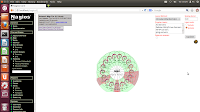 |
| Status Map |
Pada
saat kita selesai meng-install dan mengkonfigurasi Nagios 3, pertama kali yang
dapat kita lakukan adalah melihat Map nya. Dari sana kita bisa mengetahui
bentuk dari jaringan local yang kita monitoring tersebut. Dan dapat mengetahui
host yang mana yang sudah UP ataupun yang masih PENDING bahkan DOWN. Dari
konfigurasi yang saya lakukan, masih terdapat host yang down, ini bisa terjadi karena
pada saat saya memonitoring jaringan ini, ada host yang tidak terkoneksi oleh
internet atau PC host tersebut dalam keadaan shut down sehingga ketika
dimonitoring, ia sama sekali tidak menghasilkan data apapun.
2.
HOSTS
Host
merupakan salah satu object sentral dalam monitoring logic. Sifat – sifat
penting dari host tersebut adalah :
· Host
biasanya merupakan perangkat fisik dalam suatu jaringan seperti router,
switch, printer, PC, dan sebagainya.
· Host
mempunyai alamat sendiri seperti IP Address atau MAC Address.
· Host
memiliki satu atau lebih layanan yang berhubungan dengannya.
Dalam
fitur host pada Nagios 3 ini, kita dapat melihat status detail para host dalam
satu grup yang telah dikonfigurasi pada hostgroupsnya. Ada beberapa fitur pada
Host Status Details for All Groups, seperti :
· STATUS
Status disini berfungsi
untuk mengetahui apakah host – host tersebut dalam keadaan UP (aktif) atau
DOWN.
· LAST CHECK
Berfungsi untuk
mengetahui kapan terakhir kali dilakukan pemeriksaan host – host tersebut.
· DURATION CHECK
Berapa
lama durasi pengecekan yang dilakukan.
· STATUS INFORMATION
Status
information berfungsi sebagai keterangan dari suatu host tersebut. Apakah ia UP
(aktif) atau DOWN. Apabila UP, keterangan yang ditampilkannya adalah berapakah
packet loss nya dan berapa lama RTA (Real Time Analysis) nya. Sedangkan apabila DOWN,
keterangan pada Status Information dapat bermacam – macam.
 |
| Host Status Details for All Host Groups |
Seperti
pada host Egi, dimana statusnya masih Down, keterangan yang didapatkan adalah
bahwa host tersebut unreachable. Ini
bisa terjadi karena beberapa sebab, seperti kabel internetnya yang tidak
tersambung pada PC, switch yang tidak menyala ataupun karena status LAN pada
Network Connection masih disable.
Atau yang paling mungkin juga karena PC tersebut tidak dalam keadaan menyala.
Sedangkan
keterangan pada host Izzah yang statusnya juga down adalah karena terjadinya
packet loss 100%. Keadaan ini bisa terjadi karena koneksi internet yang tiba-tiba
melambat pada PC tersebut sehingga packet loss nya besar.
Kita
juga dapat melihat Host State Information tiap – tiap host. Disini saya
mengambil contoh host ‘Tita’. Dari Host State Information ‘Tita’, dapat dilihat
bahwa statusnya UP yang berarti host tersebut aktif. Tidak terdapat packet loss
yang terjadi pada host ini dan lama waktu RTA nya adalah sebesar 0.56 ms.
 |
| Host State Information for Host 'Tita' |
3.
HOSTGROUPS
Hostgroup
adalah grup dari satu atau lebih host. Hostgroup memudahkan kita untuk melihat
status details dari host – host yang bersangkutan. Pada konfigurasi yang saya
lakukan, saya menambahkan empat hostgroups yaitu Debian-Server, HTTP-Server,
Ping-Server dan SSH-Server.
Ketika
kita memilih tab Host Groups yang terletak di sebelah kiri layar, maka kita
dapat melihat Service Overview for All Host Groups. Berhubung pada saat
konfigurasi Nagios 3 ini dengan jumlah host sebanyak 17 host, saya lupa
printscreen tentang Host Groups ini. Untung saja, pada postingan sebelumnya
dengan saya mengkonfigurasi Nagios 3 dengan jumlah host hanya tiga host, saya
sempat mem print-screen Host Groups ini. Jadi gambar yang saya tampilkan untuk
Host Groups ini merupakan konfigurasi saya dengan tiga host.
 |
| Service Overview For All Host Groups |
Dari
gambar tersebut kita dapat melihat status dari tiap – tiap host group tersebut.
Apakah tiap host nya sudah berstatus UP (aktif) pada host groupnya. Dan di
gambar tersebut status host group nya sudah UP semua.
Apabila
kita memilih Summary pada tab sebelah kiri layar, maka kita dapat melihat Status
Summary for All Host Groups, dimana kita dapat melihat ada berapa buah host
status summary yang aktif, dan apa saja service status summary nya.
.png) |
| Status Summary for All Host Groups |
Pada
gambar, didapatkan bahwa host status summary nya UP (aktif) semua. Dengan
service status summary terdapat 14 OK, 3 Unknown dan 4 Critical. Ini berarti
pada service nya, service tiap – tiap host nya belum semua yang OK, masih
terdapat adanya 3 problem yang masih Unknown dan 4 Critical. Apabila kita
mengklik salah satu dari service status summary nya, entah itu unknown dan
criticalnya, maka kita dapat melihat service apa saja yang dikatakan unknown,
pada host manakah yang terdapat unknown dan penjelasan apa penyebab dari
keterangan unknown tersebut dengan melihat Status Informationnya.
4.
SERVICES
Services
juga merupakan salah satu object sentral dalam monitoring logic. Services
berhubungan dengan host, karena :
· Services
adalah atribut dari host (CPU load, disk usage, uptime, etc).
· Services
ditetapkan oleh host, seperti DNS Record, dll.
Ada
bermacam – macam service yang bisa digunakan untuk host, tetapi pada
konfigurasi yang saya lakukan, terdapat tujuh services yaitu Current Load,
Current Users, Disk Space, HTTP, PING, SSH dan Total Processes. Ketujuh service
ini lah yang akan dimonitoring oleh host dalam suatu jaringan.
 |
| Service Status Details for All Hosts |
Status
tiap service ini pun bermacam – macam. Ada OK, Critical, dan UNKNOWN. Kita bisa
melihat status service tersebut untuk semua host yang terdapat dalam satu
hostgroup atau kita bisa melihat lebih detail untuk tiap – tiap hostnya.
Apabila
untuk semua host dalam satu hostgroup, kita dapat melihat problem – problem apa
yang terjadi dalam host – host tersebut. Untuk lebih detailnya, kita bisa
meng-klik host-name dari suatu hostgroup tersebut. Maka ia akan menampilkan all
problems detail nya pada host tersebut.
Ketika
terdapat status Critical ataupun Unknown, kita dapat melihat keterangannya pada
Status Information. Apakah yang menyebabkan layanan tersebut mendapat status
Critical atau Unknown.
Pada
konfigurasi saya, dengan melihat Service Status Details for Host ‘Agung’,
didapatkan Critical yang keterangannya adalah disk critical, permission denied.
Ini mungkin berarti bahwa ada disk yang tidak dapat diakses sehingga
menyebabkan permission denied, izin ditolak.
 |
| Service Status Details for Host 'Agung' |
Sedangkan
status Unknown yang saya lihat pada Service PING nya, ini karena adanya warning
treshold pada service tersebut.
Berikut
keterangan lebih lanjut tentang Service Status Details for Host ‘Agung’ :
· CURRENT LOAD
Status OK, dengan
attempt 1x uji coba. Waktu rata – rata yang dibutuhkan untuk memproses data
nagios yang berhubungan dengan Host ‘Agung’ adalah 0.74s, 0.81s, 0.59s dengan
durasi selama 2h 14m 37s.
· CURRENT USERS
Status OK, dengan
attempt 1x uji coba dan user lain yang login adalah satu orang.
· DISK SPACE
Status Critical, dengan
attempt 4x uji coba, dimana terdapat permission denied pada suatu disk.
· HTTP
Status OK, dengan
attempt 1x uji coba. Dengan waktu respon sebesar 415 bytes dalam 0.001 detik.
· PING
Status Unknown, dengan
attempt 4x ujicoba, dimana terdapat warning treshold pada check_pingnya.
· SSH
Status OK, dengan
attempt 1x uji coba. Jenis SSH yang digunakan adalah OpenSSH_5.9p1
Debian-5Ubuntu1.1 (protocol 2.0)
· TOTAL PROCESSES
Status OK, dengan
attempt 1x ujicoba. Total prosesnya adalah sebanyak 172 proses.
5.
PROBLEMS
Dari
fitur problem ini, terdapat beberapa sub menu yang bisa kita lihat. Ada Services (Unhandled), Hosts (Unhandled), dan Network Outages. Dari fitur submenu pada Problem ini kita dapat melihat apa - apa saja yang menjadi masalah pada konfigurasi monitoring host kita. Contoh di bawah ini merupakan contoh dari Problem Services (Unhandled).
 |
| Service Status Details for All Hosts |
Dari gambar tersebut, berarti bahwa Problem Service merupakan fitur untuk melihat masalah yang terjadi pada tiap - tiap host. Dari situ dapat dilihat masih terdapat beberapa
problem yang menyebabkan host tersebut down. Dan dari fitur ini pula kita bisa
mengetahui service mana yang mengalami masalah. Service - service yang bermasalah biasanya ditandai dengan status Critical atau Unknown. Apabila terdapat status servicenya seperti itu, maka kita dapat melihat pada Status Information untuk memperjelas keadaan
service host yang bermasalah tersebut. Sehingga kita mengetahui problem apa yang terjadi pada service host tersebut.
Sedangkan gambar dibawah ini merupakan contoh dari Problem Hosts. Fitur ini berarti untuk mengetahui masalah dari host - host yang dimonitoring, biasanya untuk mengetahui penyebab dari host - host yang down.
 |
| Host Status Details for All Host Groups |
Pada gambar tersebut, terdapat lima host yang berstatus down, dimana empat diantaranya mengalami host unreachable pada Status Informationnya. Sedangkan sisanya satu lagi mengalami packet loss 100%. Seperti yang telah saya jelaskan pada poin dua, penyebab host unreachable bisa terjadi karena switch yang mati, kabel LAN yang tidak terhubung pada internet dan sebagainya. Sedangkan packet loss 100% dapat terjadi karena koneksi internet yang tiba - tiba melambat sehingga tidak dapat menerima maupun mengirim data pada jaringan.
6.
REPORT
Fitur
Report ada bermacam – macam. Pada konfigurasi yang saya lakukan, saya memilih
report untuk hostgroup tiap servicesnya, seperti Hostgroup Ping-Servers,
SSH-Servers, HTTP-Servers, dan Debian-Servers.
 |
| Hostgroup 'http-servers' Host State Breakdowns |
 |
| Hostgroup 'debian-servers' Host State Breakdowns |
 |
| Hostgroup 'ping-servers' Host State Breakdowns |
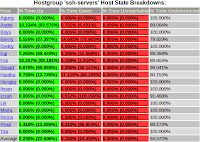 |
| Hostgroup 'ssh-servers' Host State Breakdowns |
Dari
gambar tersebut dapat dikatakan bahwa Report disini berfungsi untuk mengetahui
gangguan yang terjadi pada tiap – tiap services hostgroupnya. Sehingga kita
dapat mengetahui persen dari Time Up, Time Down, Time Unreachable, dan Time
Undetermined nya.
Oke,
sekian postingan tentang beberapa fitur yang ada pada Nagios 3 ini. Mudah –
mudahan postingan ini dapat bermanfaat bagi semuanya dan menambah wawasan bagi
yang membacanya ;)
Terimakasih
telah meluangkan waktu istirahatnya untuk membaca artikel ini J
Sumber :
·
http://library.nagios.com/library/products/nagioscore/manuals
·
http://www.sarjanaku.com/2012/11/jaringan-komputer-pengertian-macam-dan.html
·
http://gerakanopensource.wordpress.com/2012/02/15/rto-dan-dhu-pada-jaringan/
·
http://blog.unud.ac.id/niama/monitoring-dengan-nagios/
·
http://like-and-buy.blogspot.com/2013/06/fitur-fitur-pada-nagios.html


10 comments:
good
masyok mank
good
jolali berusaha mank
tingkatkan agannnnn
kamu yang nomer satu.... :)
pak basss.... rep takon nak laptop instal ulang ngko sing local C ilang ra?
bagus bang
ya ilang to kan system me nang C
oke makasih
Post a Comment